Videocache wissen of verwijderen in Kodi
Een van de meest voorkomende problemen waar reguliere Kodi-gebruikers tegenaan lopen, is het gevreesde bericht 'out of cache'. Het verschijnt meestal terwijl je midden in een film zit, en de enige oplossing is om te stoppen, de cache te wissen en vervolgens te hervatten. Het goede nieuws is dat er een paar methoden zijn die deze overlast helemaal kunnen wegnemen. Hieronder bespreken we enkele van de beste manieren om video-cache in Kodi te verwijderen / wissen, samen met enkele tips om de cache-instellingen op lange termijn te helpen beheren.

30 dagen geld-terug-garantie
Veilige Kodi-streams met een VPN
Online privacy is een grote zorg in de moderne wereld. Meer mensen stellen vragen over wie hun gegevens kunnen zien, waar ze zijn opgeslagen en wat ermee wordt gedaan. Massasurveillance is een zeer reëel probleem, ISP's zijn gevonden zonder gebruikersinformatie te loggen en te verkopen. Kodi-gebruikers hebben nog een paar problemen op hun bord, omdat Kodi en de add-ons ervan door nauwlettend onderzoek in het vizier van wetgevers en politici zijn geplaatst, wat nooit een goed teken is.
Veilig blijven tijdens het streamen is echter niet onmogelijk. De beste manier om dit te doen is door een goede VPN te gebruiken. VPN's versleutelen gegevens en verberg uw identiteit, ongeacht welk apparaat u gebruikt, door een veilige tunnel tussen u en internet te creëren. We hebben het gemakkelijk gemaakt om de beste VPN te kiezen door hieronder een aanbevolen service aan te bieden.
IPVanish - De beste VPN voor Kodi
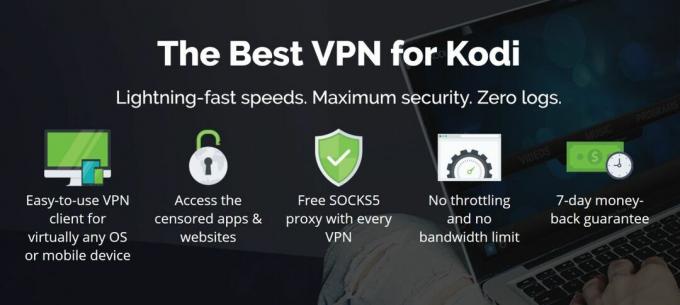
Zeer weinig VPN's slagen erin om de juiste combinatie van snelheid en beveiliging te leveren die Kodi-gebruikers nodig hebben. IPVanish is zo'n service. Met IPVanish heb je toegang tot een ongelooflijk netwerk van meer dan 850 servers in meer dan 60 verschillende landen, voor snelle, vertragingsvrije verbindingen van en naar steden over de hele wereld. Dit is perfect voor het omzeilen van censuur-firewalls en het bekijken van geografisch beperkte films. Het betekent ook dat u meer dan 40.000 gedeelde IP-adressen kunt gebruiken, wat een solide basis vormt voor online anonimiteit.
Privacy is een ander sterk punt van IPVanish. Het is gemakkelijk om veilig te blijven wanneer uw gegevens worden vergrendeld door 256-bit AES-codering en worden beveiligd door lokale functies zoals DNS-lekbescherming en automatische kill-schakelaar. Zodra gegevens uw apparaat verlaten, zorgt IPVanish ervoor dat het nooit door nieuwsgierige blikken wordt gezien dankzij een nullogboekbeleid dat al het verkeer dekt.
*** IPVanish biedt een 7 dagen niet-goed-geld-terug-garantie, wat betekent dat u een week de tijd heeft om het zonder risico te testen. Houd er rekening mee dat Verslavende tips die lezers kunnen bespaar hier maar liefst 60% over het IPVanish jaarplan, waardoor de maandelijkse prijs wordt verlaagd tot slechts $ 4,87 / mo.
Waarom het wissen van Kodi's cache belangrijk is
Caching is over het algemeen een goede zaak. Het geeft een app een beetje vrije ruimte om veelgebruikte bestanden of zelfs stukken streaming video op te slaan, waardoor de eindgebruiker een soepelere, snellere ervaring krijgt. Dingen kunnen uit de hand lopen als je een zware Kodi-gebruiker bent, maar veroorzaakt crashes, foutmeldingen en trage prestaties overal. Het wissen van je videocache kan snel een einde maken aan al deze ergernissen, vooral als je een apparaat met een beperkt vermogen hebt Brand TV-sticks.
Videocache is meestal gekoppeld aan het RAM van uw systeem, niet aan fysieke opslag. Dit betekent dat u niet zomaar naar een map kunt zoeken en de inhoud ervan kunt verwijderen om de cache te wissen. In plaats daarvan bekijken we meerdere methoden om de cache op nul te zetten en te wissen met add-ons van derden.
Videocache wissen, verwijderen en aanpassen met Ares Wizard
Ares Wizard is een van de meest complete en handige tools die je op Kodi kunt installeren. Het biedt niet alleen een eenvoudige add-on en repository installer / uninstaller, maar het wordt ook geleverd met onderhouds-, back-up- en tweaktools waarmee je Kodi kunt verfijnen voor optimale prestaties. Een van de beste functies is de mogelijkheid om de videocache automatisch aan te passen zodat deze zo groot of klein is als je wilt. allemaal met een paar snelle klikken!
Volg om te beginnen onze Ares Wizard installatiehandleiding om de repository en add-on op uw systeem te installeren. Het duurt maar een paar momenten. Ga daarna verder met de onderstaande stappen.

Hoe de videocache op nul te zetten met Ares Wizard:
- Open Ares Wizard vanuit het menu Program Add-ons.
- Klik op "Tweaks", gevolgd door "Wizard geavanceerde instellingen"

- Lees de waarschuwingstekst en klik vervolgens op "Volgende" in de rechterbenedenhoek van het scherm.

- Klik op "Instellingen genereren"
- Ares Wizard kiest automatisch de optimale instellingen voor uw cache.

- Als u videocaching volledig wilt verwijderen, verplaatst u de bovenste schuifregelaar helemaal naar links.
- Klik op "Deze instellingen toepassen" en vervolgens op "OK" wanneer het venster verschijnt.
- Start Kodi opnieuw op om de wijzigingen door te voeren.
Verwijder en wis Kodi Video Cache met Simply Caz Wizard
Een van de vele niet-officiële 'wizard'-programma's van Kodi, de Simply Caz Wizard, maakt het ongelooflijk eenvoudig om je videocachebestanden te verwijderen zonder door een heleboel menu's te hoeven navigeren. Er zijn zelfs een aantal opties om de cache automatisch op te schonen! Het enige wat u hoeft te doen is de Simply Caz-repo te installeren, de add-on te pakken en vervolgens te beginnen met schoonmaken.
Hoe installeer je de Simply Caz Wizard:
- Open Kodi op je lokale apparaat.
- Klik op het tandwielpictogram om het systeemmenu te openen.
- Ga naar Bestandsbeheer> Bron toevoegen
- Typ de volgende URL precies zoals deze wordt weergegeven: http://repo.cazwall.com/sc/
- Geef de nieuwe opslagplaats de naam ".cazwall"
- Klik OK".
- Ga terug naar het hoofdmenu van Kodi.
- Selecteer "Add-ons"
- Klik op het open vakpictogram bovenaan de menubalk.
- Kies "Installeren vanuit zipbestand"
- Selecteer ".cazwall"
- Open de map gemarkeerd "Repository (klik hier)"
- Installeer het genoemde bestand repository.simplycaz - ####. zip


- Ga terug naar het menu Add-ons en klik nogmaals op het pictogram voor het openen van de box.
- Kies "Installeren vanuit repository"
- Zoek en klik op "Simply Caz Repo"
- Ga naar "Programma-add-ons"
- Scroll naar beneden en klik op "Simply Caz Wizard" en installeer vervolgens.
Wanneer de Simply Caz Wizard is geïnstalleerd, ben je klaar voor een snelle cache-opschoning. U kunt met deze wizard veel aanpassingen doen, maar voor onze doeleinden wissen we de videocache en gaan we op weg:
- Voer Simply Caz Wizard uit vanuit het menu met programma-add-ons.
- Selecteer "(Simply Caz) Onderhoud"
- Ga naar "(Simply Caz) Reinigingstools"
- Selecteer de optie "Cache wissen"
- Bevestig de reiniging in het venster dat verschijnt.
Configureer Kodi's Videocache handmatig
Hoewel het opruimen en verwijderen van opgeblazen videocache belangrijk is, kan het instellen van dingen voor efficiënte streaming net zo effectief zijn. Je kunt zelfs voorkomen dat Kodi helemaal video-caches maakt! Klaar om je handen vuil te maken met wat xml-bestandsbewerking? Kodi slaat de meeste opties op in eenvoudig ogende bestanden die gemakkelijk te openen en te wijzigen zijn. Je hebt geen extra add-ons of extensies nodig, alleen een instellingengids en een goede teksteditor.
De hieronder beschreven methode mag alleen worden geprobeerd door ervaren gebruikers. Het is over het algemeen sneller en veiliger om de bovenstaande handleidingen te gebruiken om uw cache te bewerken en te wissen, dus voer het op eigen risico in.
- Sluit Kodi en zoek de gegevensbestanden van Kodi door naar de map voor uw platform te navigeren:
- Android - Android / data / org.xbmc.kodi / files / .kodi / userdata
- iOS - / private / var / mobile / Library / Preferences / Kodi / userdata
- Linux - / home / [uw gebruikersnaam] /. Kodi / userdata
- Mac - / Users / [uw gebruikersnaam] / Library / Application Support / Kodi / userdata
- ramen - C: \ Users \ [uw gebruikersnaam] \ AppData \ Roaming \ Kodi \ userdata
- Zoek naar een bestand met de naam advancedsettings.xml. Als je het niet ziet, ga dan naar de onderstaande instructies voor een handleiding om er een helemaal opnieuw te maken.
- Wijzig de volgende drie waarden in getallen die beter bij uw systeem passen. U kunt hieronder onze platformspecifieke aanbevelingen gebruiken of uw eigen aanbevelingen maken op basis van de gegevens in de officiële Kodi-wiki:
- Sla het bestand op en sluit af.
- Start Kodi en geniet van uw gestroomlijnde video-cache-instellingen!
Geoptimaliseerde handmatige cache-instellingen
De onderstaande instellingen verminderen de hoeveelheid video-cache die Kodi maakt, waardoor het niet nodig is om deze regelmatig te wissen. Merk op dat er twee afzonderlijke codeblokken zijn, één voor pc's en elk op een harde schijf gebaseerd systeem, en een ander voor apparaten met lage opslag en flash-opslag zoals Amazon Fire TV, Fire TV Stick, Apple TV, slimme tv'sen Android TV-settopboxen. Als u de pc-instellingen op het verkeerde apparaat gebruikt, loopt Kodi waarschijnlijk vast. Voor meer informatie over de gebruikte opties, zie de officiële Kodi-wiki.
Hoe advancedsettings.xml voor Kodi op pc te maken:
- Maak een leeg bestand met de naam advancedsettings.xml. Zorg ervoor dat het aan het einde geen andere extensie heeft. Als je het bijvoorbeeld ziet advancedsettings.xml.txt of advancedsettings.xml.doc, werkt deze methode niet.
- Open het xml-bestand in een teksteditor.
- Plak de volgende code precies zoals deze wordt weergegeven:
- Sla het bestand op en sluit je teksteditor.
- Verplaats het xml-bestand naar Kodi's gebruikersgegevens map. Als u niet zeker weet waar dat is, raadpleegt u de sectie hierboven voor directory-locaties voor de meest voorkomende Kodi-platforms.
- Start Kodi en geniet van je nieuwe instellingen.
Alternatieve instellingen voor Amazon Fire TV en soortgelijke apparaten:
- Volg de instructieset hierboven om een XML-instellingenbestand te maken. U kunt dit op uw pc doen en het bestand later handmatig naar uw Kodi-apparaat kopiëren.
- Plak de volgende code in plaats van de code in de bovenstaande gids:
- Sla het bestand op in uw Kodi-apparaat gebruikersgegevens map. Als je niet zeker weet waar dat is, kijk dan hierboven voor de locatie.
- Mogelijk moet u uw apparaat opnieuw opstarten om Kodi correct af te sluiten en opnieuw op te starten om de wijzigingen door te voeren.
Gebruik geen Zero Cache-instellingen op Amazon Fire TV, Android TV of Apple TV
Kodi heeft ruimte nodig om wat video-cache te bewaren, de software werkt simpelweg niet zonder. Als je de "out of cache" instellingen blijft tegenkomen en je bent het beu om het zelf te legen, dan kom je misschien in de verleiding om de cache op nul te zetten en het een dag te noemen. Dit komt vooral voor bij apparaten met een laag energieverbruik die flash-opslag gebruiken in plaats van harde schijven, zoals Amazon Fire TV, Android TV en Apple TV.
Wanneer u de videocache van Kodi op nul zet, dwingt u het programma in wezen om een ander opslagmiddel te gebruiken. Omdat de bovenstaande apparaten zelden genoeg vrije ruimte hebben om een hele film vast te houden, kun je niets streamen of crasht Kodi. Simpel gezegd, als u de bovenstaande apparaten of vergelijkbare hardware gebruikt, zet uw Kodi-cache dan niet op nul. U kunt het beter de standaardinstellingen laten staan en het regelmatig wissen.
Hoe veilig is het om add-ons en cachereinigers te gebruiken?
Het downloaden van een derde partij kan een beetje eng zijn Kodi-add-ons en erop vertrouwen dat ze ongeziene wijzigingen in uw apparaat aanbrengen. Het goede nieuws is dat de meeste add-on-ontwikkelaars er een prioriteit van maken om slimme, functionerende tools te leveren die vrij zijn van malware en uw systeem niet zullen schaden. Als ze dat niet deden, zou de Kodi-gemeenschap hun werk nooit downloaden! Zolang u zich aan betrouwbare opslagplaatsen houdt, waarschuwingsberichten leest en uw virusscanner en VPN actief houdt, bent u veilig.
We downloaden en verifiëren alle repositories en add-ons in onze artikelen. We hebben ook de hierboven beschreven methoden grondig getest om er zeker van te zijn dat ze werken zoals geadverteerd.
Reader-suggesties voor het wissen van videocache
We hebben enkele van onze favoriete methoden besproken om de videocache van Kodi te verwijderen. Kent u een snellere, gemakkelijkere of betrouwbaardere manier? Laat het ons weten in de comments!
Zoeken
Recente Berichten
Hoe Ares Wizard Repository op Kodi te installeren
De ondergang van TVAddons en de Fusion-repository is in de hele Kod...
5 beste Kodi-skins
Een van de grootste voordelen van Kodi, de populaire mediaspelersof...
MMA Streams Add-on voor Kodi - Installatie en overzicht
Als je een fan bent van Mixed Martial Arts (MMA), de MMA-streams ad...



